1.静态定位第一章
1.认识微信小程序
微信(WeChat) 是腾讯公司于2011年1月21日推出的一款为智能终端提供即时通信(InstantMessaging, IM) 服务的应用程序。
2.微信小程序的特征:
1.无须安装
2.触手可及
3.用完即走
4.无须卸载
3.小程序应用场景的特点:
1.简单的业务逻辑
2.低频度的使用场景
4.微信小程序开发者工具:
1.工具栏:可以实现多种功能,例如账号的切换, 模拟区、编辑区、调试区的显示/ 隐藏, 小程序的编译、预览, 切换后台, 清理缓存等。
2.模拟区:在模拟区中选择模拟手机的类型、显示比例、网络类型后, 模拟器中会显示小程序的运行效果。
3.目录文件区: 目录文件区用来显示当前项目的目录结构, 单击左上角的“ +” 按钮可以进行目录和文件的创建, 右键单击目录文件区中的文件或目录可以进行“硬盘打开” “重命名” “删除” 等相关操作。
4.编辑区:编辑区用来实现对代码的编辑操作, 编辑区中支持对.wxml、.wxss、.js 及.json 文件的操作, 使用组合键能提高代码的编辑效率。
5.调试区 :调试区的功能是帮助开发者进行代码调试及排查有问题的区域。 小程序系统为开发者提供了9 个调试功能模块, 分别是Console、Sources、Network、Security、Storage、AppData、Wxml、Sensor 和Trace。
(1)Console面板:Console面板是调试小程序的控制面板, 当代码执行出现错误时, 错误信息将显示在Console 面板中, 便于开发者排查错误。 另外, 在小程序中, 开发者可以通过Console.log 语句将信息输出到Console 面板中。 此外, 开发者可以在Console面板直接输入代码并调试。
(2)Sources 面板:是源文件调试信息页, 用于显示当前项目的脚本文件. Sources 面板中显示的代码是经过小程序框架编译过的脚本文件, 开发者的代码会被包含在define函数中。 对于Page 代码, 在文件尾部通过require 函数主动调用。
(3) Network 面板:网络调试信息页
(4) Security面板:是安全认证信息页
(5) Storage面板:数据存储信息页
(6) AppData面板:实时数据信息页
(7) Wxml面板:是布局信息页
(8) Sensor面板:是重力传感器信息页
(9) Trace面板:是路由追踪信息页
第二章
1 .小程序的基本目录结构
1.主体文件:
微信主体部分由3个文件组成,这3个文件必须放在项目的目录中
1)app. js小程序逻辑文件,主要用来注册小程序全局实例.
2) app. json 小程序公共设置文件,配置小程序全局设置。
3) app. wxss小程序主样式表文件,类似 HITML的:css 文件。
2.页面文件
小程序通常是由多个页面组成的,每个页面包含4个文件,同一页面的这4个文件必须具有相同的路径与文件名。
1) js文件 页面逻辑文件
2) .wxnl文件 页面结构文件
3) .wxss文件 页面样式表文件
4) .json 文件 页面配置文件
2.小程序开发框架
视图层:
MINA 框架的视图层由 WXML 与WXSS 编写,由组件来进行展示。
逻辑层:
用于处理事务逻辑,实现数据管理,网络通信
数据层:
数据层在逻辑上包括页面临时数据或缓存。文件存储(本地存储)和网络存储与调用。
1.页面临时数据或缓存
2.文件存储(本地存储)
3.网络存储与调用
3.创建小程序页面
页面结构文件
页面结构文件(WXML)是框架设计的一套类似 HTML的标签语言,结合基础组件、事
件系统,可以构建出 页面的结构,即.wxml 文件。在小程序中,类似 HTML 的标签被称为组
件,是页面结构文件的基本组成单元。这些组件有开始(如<view>)和结束(如</view一标志,每个组件可以设置不同的属性(如id、class 等),组件还可以嵌套。
WXML 还具有数据绑定、条件数据绑定、列表数据鄉定、模板、引用页面文件、页面事
件等能力。
1.数据绑定
小程序在进行页面数据绑定时,框架会将 WXML 文件与巡辑文件中的 data 进行动态绑
定,在页面中显示 data 中的数据。
①简单绑定:简单绑定是指使用双大括号({{}})将变量包起来,在页面中直接作为字符串输出使用。简单绑定可以作用于内容、组件属性、控制属性等的输出。
*简单绑定作用于组件属性、控制属性时,双大括号外应添加双引号。
②运算:在{{}}内可以做一些简单的运算(主要有算术运算、逻辑运算、三元运算、字符运算),这些运算均符合JavaScript运算规则。
2.条件数据绑定
条件数据绑定就是根据绑定表达式的逻辑值来判断是否数据绑定当前组件。
① wx:if 条件数据绑定
②block
wx:if条件数据绑定:当需要通过一个表达式去控制多个组件时,可以通过<block>将多个组件包起来,然后在<block>中添加wx:if属性即可。
3.列表数据绑定
①wx:for
②block
wx:for与block wx:if类似,在wxml中也可以使用<block>包装多个组件进行列表数据绑定。
4.模板
在小程序中,如果要经常使用几个组件的组合(如“登录”选项),通常把这几个组件结合定义为一个模板,以后在需要的文件中直接使用这个模板。
①定义模板
模板代码由wxml组成,因此其定义也是在wxml 文件中,定义模板的格式为:
<template name="模板名">
②调用模板
将模板定义后,就可以对其进行调用了。调用模板的格式为:
<template is="模板名称"data=="{{传入的数据}}"/>
5.页面事件
①定义事件函数在.js文件中定义事件函数来实现相关功能,当事件响应后就会执行事件处理代码。
②调用事件 调用事件也称为注册事件。调用事件就是告诉小程序要监听哪个组件的什么事件,通常在页面文件中的组件上注册事件。
③冒泡事件 冒泡事件是指某个组件上的事件被触发后,事件会向父级元素传递,父
级元素再向其父级元素传递,一直到页面的顶级元素。
④非冒泡事件 非骨泡事件是指某个组件上的事件被触发后,该事件不会向父节点传递
在WXML中,冒泡事件有6个,
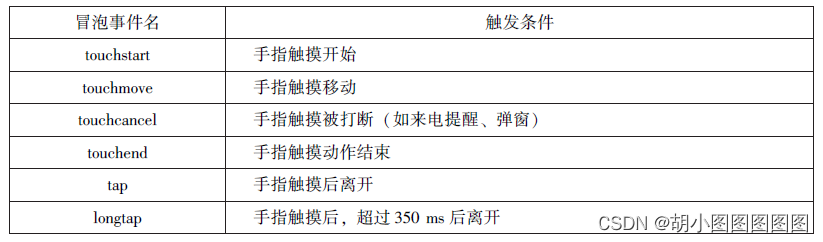
页面样式文件
页面样式文件(WxSS)是基于Css拓展的样式语言,用于描述WXML,的组成样式,决定WXML的组件如何显示。WXSS具有CSS的大部分特性,小程序对Wxss做了一些扩充和修改。
1.尺寸单位
由于CSS原有的尺寸单位在不同尺寸的屏幕中得不到很好的呈现,WXSS在此基础上增加了尺寸单位rpx (respnesive pixel)。WXSS规定屏幕宽度为750 rpx,在系统数据绑定过程中rpx会按比例转化为px。
2.样式导入
为了便于管理WXSS文件,我们可以将样式存放于不同的文件中。如果需要在某个文件
中引用另一个样式文件,使用@ import语句导人即可。
3.选择器
目前,WXSS仅支持CSS中常用的选择器,如.class、#id、element、:.before、:aftert等。
4.WXSS常用属性
WXSS文件与CSS文件有大部分属性名及属性值相同,WXSS的常用属性及属性值如下

更多详情点击:小程序第二章
第三章
1.盒子模型
微信小程序的视图层由WXML和WXSS组成。其中,WXSS(WeiXin Style Sheets)是基于CSS拓展的样式语言,用于描述WXML的组成样式,决定WXML的组件如何显示。WXSS具有CSS的大部分特性。
在CSS中,一个独立的盒子模型由内容(content)、内边距(padding)、边框(border)和外边框(margin)4个部分组成。
此外,对padding、border和margin可以进一步细化为上、下、左、右4个部分,在CSS中可以分别进行设置,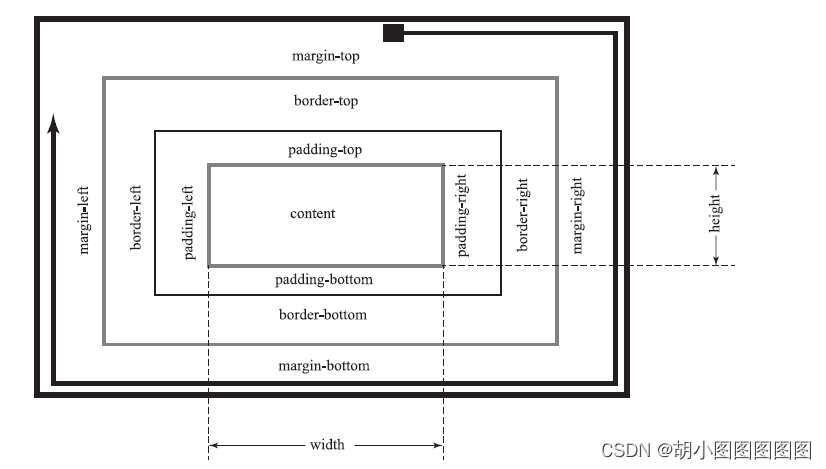
图中各元素的含义如下:
■ width 和height 内容的宽度和高度。
■ padding - top、padding - right、padding - bottom 和padding - left 上内边距、右内边距、底内边距和左内边距。
■ border - top、border - right、border - bottom 和border - left 上边框、右边框、底边框和左边框。
■ margin - top、margin - right、margin - bottom 和margin - left 上外边距、右外边距、底外边距和左外边距。
2.块级元素与行内元素
元素按显示方式分为块级元素、行内元素和行内块元素, 它们的显示方式由display 属性控制。
1.块级元素
块级元素默认占一行高度, 一行内通常只有一个块级元素(浮动后除外), 添加新的块级元素时, 会自动换行, 块级元素一般作为盒子出现。
块级元素的特点如下:
(1) 一个块级元素占一行。
(2) 块级元素的默认高度由内容决定, 除非自定义高度。
(3) 块级元素的默认宽度是父级元素的内容区宽度, 除非自定义宽度。
(4) 块级元素的宽度、高度、外边距及内边距都可以自定义设置。
(5) 块级元素可以容纳块级元素和行内元素。
2.行内元素
行内元素, 不必从新一行开始, 通常会与前后的其他行内元素显示在同一行中, 它们不占有独立的区域, 仅靠自身内容支撑结构, 一般不可以设置大小, 常用于控制页面中文本的样式。 将一个元素的display 属性设置为inline 后, 该元素即被设置为行内元素。
特点:
(1) 行内元素不能被设置高度和宽度, 其高度和宽度由内容决定。
(2) 行内元素内不能放置块级元素, 只级容纳文本或其他行内元素。
(3) 同一块内, 行内元素和其他行内元素显示在同一行。
3.行内块元素
当元素的display 属性被设置为inline - block 时, 元素被设置为行内块元素。 行内块元素可以被设置高度、宽度、内边距和外边距。
3. 浮动与定位
1.元素浮动与清除
元素浮动就是指设置了浮动属性的元素会脱离标准文档流的控制, 移到其父元素中指定位置的过程。 在CSS中, 通过float属性来定义浮动, 其基本格式如下:
{float:none|left|right;}
其中,
none———默认值, 表示元素不浮动;
left———元素向左浮动;
right———元素向右浮动。
由于浮动元素不再占用原文档流的位置, 因此它会对页面中其他元素的排列产生影响。
2.元素定位
浮动布局虽然灵活,但无法对元素进行精准的控制。在CSS中,通过position属性可以实现对页面元素的精准定位,基本格式如下:
static———默认值, 该元素按照标准流进行布局;
relative———相对定位, 相对于它在原文档流的位置进行定位, 它后面的盒子仍以标准流方式对待它;
absolute———绝对定位, 相对于其上一个已经定位的父元素进行定位, 绝对定位的盒子从标准流中脱离, 它对其后的兄弟盒子的定位没有影响;
fixed———固定定位, 相对于浏览器窗口进行定位。
1.静态定位
2.相对定位
3.绝对定位
4.固定定位
2.flex布局
flex 布局是万维网联盟(World Wide Web Consortium, W3C) 在2009 年提出的一种新布局方案, 该布局可以简单快速地完成各种可以伸缩的设计, 以便很好地支持响应式布局。flex 是flexible box 的缩写, 意为弹性盒子模型, 可以简便、完整、响应式地实现各种页面布局。
flex 布局主要由容器和项目组成, 采用flex 布局的元素称为flex 容器(flex container),flex 布局的所有直接子元素自动成为容器的成员, 称为flex 项目(flex item)。
容器默认存在两根轴: 水平的主轴(main axis) 和垂直的交叉轴(cross axis)。 主轴的开始位置(与边框的交叉点) 叫做main start, 结束位置叫做main end; 交叉轴的开始位置叫做cross start, 结束位置叫做cross end。
1.容器属性
1.display
display用来指定元素是否为flex布局,语法格式为:
.box{display:flex|inline-flex;}2.flex-direction
flex-direction用于设置主轴方向,即项目排列的方向,语法格式为:
.box{flex-direction:row|row-reverse|column|column-reverse;}3.flex-wrap
flex-wrap用来指定当项目在一根轴线的排列位置不够时,项目是否换行,其语法格式为:
.box{flex-wrap:nowrap|wrap|wrap-reverse;}4.flex---flow
flex--flow是flex--direction和flex-wrap的简写形式,默认值为row nowrap.语法格式如下:
.box{flex-flow:<flex-direction>||<flex-wrap>;}5.justify-content
justify-content 用于定义项目在主轴上的对齐方式。 语法格式如下:
.box{justify-content :flex-start|flex-end|center|space-between|space-around;}6.align-items
align-items 用于指定项目在交叉轴上的对齐方式,语法格式如下:
.box{align-items :flex-start|flex-end|center|baseline|stretch;}7.align-content
align-content 用来定义项目有很多轴线(出现换行后)在交叉轴上的对齐方式,如果只有一根轴线,该属性不起作用。语法格式如下:
.box{align-content:flex-start|flex-end|center|space-btween|space-around|stretch}2.项目属性
1.oder
order 属性定义项目的排列顺序, 数值越小, 排列越靠前, 默认值为0。
2.flex--grow
flex--grow 定义项目的放大比例,默认值为0,即不放大。
3.flex--shrink
flex--shrink用来定义项目的缩小比例,默认值为1,如果空间不足,该项目被缩小
4.flex-basis
flex-basis属性用来定义伸缩项目的基准值,剩余的空间将按比例进行缩放,它的默认值为auto(即项目的本来大小)。
5.flex
flex属性是flex-grow、flex-shrink和flex-basis的简写,其默认值分别为0、1、auto。
6.align-self
align-self属性用来指定单独的伸缩项目在交叉轴上的对齐方式。
更多详情可点击:小程序第三章
第四章
1.组件的定义及属性
每一个组件都由一对标签组成, 有开始标签和结束标签, 内容放置在开始标签和结束标签之间, 内容也可以是组件。 组件的语法格式如下:
< 标签名 属性名= ”属性值” > 内容......< /标签名>
■ id 组件的唯一表示, 保持整个页面唯一, 不常用。
■ class 组件的样式类, 对应WXSS 中定义的样式。
■ style 组件的内联样式, 可以动态设置内联样式。
■ hidden 组件是否显示, 所有组件默认显示。
■ data - ∗ 自定义属性, 组件触发事件时, 会发送给事件处理函数。事件处理函数可以通过传入参数对象的currentTarget.dataset 方式来获取自定义属性的值。
■ bind∗/ catch∗ 组件的事件, 绑定逻辑层相关事件处理函数。
2.容器视图组件
1.view
view 组件是块级组件, 没有特殊功能, 主要用于布局展示
2.scroll-view
通过设置 scroll-view 组件的相关属性可以实现滚动视图的功能
3.swiper
swiper 组件可以实现轮播图、图片预览、滑动页面等效果。
3.基础内容组件
1.icon
icon 组件即图标组件
2.text
text 组件用于展示内容
3.progress
progress 组件用于显示进度状态, 如资源加载、用户资料完成度、媒体资源播放进度等。
4.表单组件
表单组件的主要功能是收集用户信息, 并将这些信息传递给后台服务器
1.button
2.radio
单选框用来从一组选项中选取一个选项。
3.checkbox
复选框用于从一组选项中选取多个选项,
4.switch
switch 组件的作用类似开关选择器
5.slider
slider 组件为滑动选择器
6.picker
picker 组件为滚动选择器
1.普通选择器
普通选择器(mode = selector) 的属性
2.多列选择器
多列选择器(mode = multiSelector) 允许用户从不同列中选择不同的选择项, 其选项是二维数组或数组对象。
3.时间选择器、日期选择器
时间选择器(mode = time) 可以用于从提供的时间选项中选择相应的时间
7.picker-view
picker-view 组件为嵌入页面的滚动选择器。
8.input
input组件为输入框,用户可以输入相应的信息
9.textarea
textarea组件为多行输入框组件,可以实现多行内容的输入
10.label
label组件为标签组件, 用于提升表单组件的可用性。
11.form
form 组件为表单组件, 用来实现将组件内的用户输入信息进行提交。
5.多媒体组件
1.image
1.缩放模式:
scaleToFill 不保持纵横比缩放图片
aspectFit 保持纵横比缩放图片
aspectFill 保持纵横比缩放图片
widthFix 宽度不变, 高度自动变化, 保持原图宽高比不变
2.裁剪模式
top不缩放图片, 只显示图片的顶部区域。
bottom 不缩放图片, 只显示图片的底部区域。
center不缩放图片, 只显示图片的中间区域。
left 不缩放图片, 只显示图片的左边区域。
right 不缩放图片, 只显示图片的右边区域。
top-left 不缩放图片, 只显示图片的左上边区域。
top-right 不缩放图片, 只显示图片的右上边区域。
bottom-right 不缩放图片, 只显示图片的左下边区域。
2.audio
audio组件用来实现音乐播放、暂停等
3.video
video组件用来实现视频的播放、暂停等,
4.camera
camera 组件为系统相机组件, 可以实现拍照或录像功能。
5.其他组件
1.map
map 组件用于在页面中显示地图或路径
2.canvas
canvas 组件用来绘制图形, 相当于一块无色透明的普通图布。
更多详情点击:小程序第四章
第五章
1.即速应用的优势
1.开发流程简单, 零门槛制作
2.行业模板多样, 种类齐全
3.丰富的功能组件和强大的管理后台
2.即速应用界面介绍
1.菜单栏
2.工具栏
3.编辑区
4.属性面板
2.即速应用组件
1.布局组件
1.双栏组件
双栏组件用来布局整体, 它可以把一个区块分为两部分
2.面板组件
组件相当于一个大画板
3.自由面板组件
自由面板组件是指放置在该面板内的组件可以自由拖动, 调节组件大小。
4.顶部导航组件
顶部导航组件固定于页面顶部, 用于编辑顶部的导航。
5.底部导航组件
底部导航组件固定于页面底部, 用于编辑底部的导航。
6.分割线组件
分割线组件被放置于任意组件之间, 用于实现分割。
7.动态分类组件
动态分类组件仅适用于电商、到店类小程序。
2.基本组件
基本组件是小程序页面常用的组件
1.文本组件
文本组件用于展示文字、设置点击事件,
2.图片组件
图片组件用于在页面中展示图片
3.按钮组件
按钮组件用于在页面中设置按钮
4.标题组件
标题组件用于在页面中设置标题
5.轮播组件
轮播组件用于实现图片的轮播展示,
6.分类组件
分类组件可以设置不同内容展示在不同类别中
7.图片列表组件
图片列表组件可以将图片以列表的形式展示
8.图文集组件
图文集组件用于展示图片、标题和简介
9.视频组件
视频组件用于展示视频,
3.高级组件
高级组件通常需要后台数据, 通过设置后台数据来实现数据后台化
1.动态列表组件
动态列表组件是容纳基础组件来展示后台数据的容器
2.个人中心组件
个人中心组件显示个人相关信息的组件,
3.动态表单组件
动态表单组件相当于HTML 中的< form > 标签, 是一个容器组件, 可以添加子表单组件和基本组件,
4.评论组件
评论组件提供信息发布或回复信息的组件,
5.计数组件
计数组件可以用于点赞、统计浏览量等类似的计数功能。
6.地图组件
地图组件用于显示指定地址的地图, 常用于实现定位及导航功能,
7.城市定位组件
城市定位组件通常与列表类组件搭配使用,
8.悬浮窗组件
4 .其他组件
其他组件包括音频组件和动态容器组件。
3.即速应用后台管理器
1.数据管理
数据管理包括数据总览、访客分析和传播数据功能。
2.分享设置
分享设置主要提供可以分享应用的方式
3.用户管理
用户管理主要用于实现对用户进行添加、分组、群发消息、储值金充值、赠送会员卡等功能,
4.应用数据
应用数据是后台管理的主要内容, 前端组件(动态列表、动态表单) 的数据都是通过在应用数据中的数据对象来管理的, 类似通过数据库存放和管理数据。
5. 轮播管理
轮播管理是前端软播组件的后台数据管理器,
6. 分类管理
分类管理适用于电商、到店、应用数据。
7. 商品管理
商品管理是后台管理的主要内容, 前端商品列表组件的数据来源于后台商品管理。
8.经营管理
经营管理主要包括子账号管理、手机端客户关系管理和短信接收管理, 便于管理者管理小程序的运营。
9.营销工具
营销工具是小程序营销推广的有力工具,
10.多商家管理
多商家管理是即速应用为有众多商家的商城(如“华东商城” “义乌商城” 等) 开设的管理功能, 方便管理者统计每家店铺的订单及进行收益分析。
详情可点击:小程序第五章
第六章
1.网络API
网络API 可以帮助开发者实现网络UPL 访问调用、文件的上传和下载、网络套接字的使用等功能处理。
1.发起网络请求
wx.request(Object) 实现向服务器发送请求、获取数据等各种网络交互操作,
2.上传文件
wx.uploadFile(Object) 接口用于将本地资源上传到开发者服务器,
3.下载文件
wx.downloadFile(Object)接口用于实现从开发者服务器下载文件资源到本地, 在客户端直接发起一个HTTPGET请求, 返回文件的本地临时路径。
2.多媒体API
1.图片API
图片API 实现对相机拍照图片或本地相册图片进行处理, 主要包括以下4 个API 接口:
1.选择图片或拍照
wx.chooseImage(Object) 接口用于从本地相册选择图片或使用相机拍照。
2.预览图片
wx.previewImage(Object) 接口主要用于预览图片,
3.获取图片信息
wx.getImageInfo(Object)接口用于获取图片信息,
4.保存图片到系统相册
wx.saveImageToPhotosAlbum(Object) 接口用于保存图片到系统相册, 需要得到用户授权scope.writePhotosAlbum。
2. 录音API
录音API 提供了语音录制的功能, 主要包括以下两个API 接口:
1.开始录音
wx.startRecord(Object) 接口用于实现开始录音。
2.停止录音
wx.stopRecord(Object) 接口用于实现主动调用停止录音。
3 .音频播放控制API
音频播放控制API 主要用于对语音媒体文件的控制, 包括播放、暂停、停止及audio 组件的控制, 主要包括以下3 个API:
1.播放语音
wx.playVoice(Object)接口用于开始播放语音, 同时只允许一个语音文件播放, 如果前一个语音文件还未播放完, 则中断前一个语音文件的播放。
2.暂停播放
wx.pauseVoice(Object)用于暂停正在播放的语音。
3.结束播放
wx.stopVoice(Object)用于结束播放语音。
4 .音乐播放控制API
音乐播放控制API 主要用于实现对背景音乐的控制, 音乐文件只能是网络流媒体, 不能是本地音乐文件。 音乐播放控制API 主要包括以下8 个API:
1.播放音乐
wx.playBackgroundAudio(Object)用于播放音乐, 同一时间只能有一首音乐处于播放状态,
2.获取音乐播放状态
wx.getBackgroundAudioPlayerState(Object) 接口用于获取音乐播放状态,
3. 控制音乐播放进度
wx.seekBackgroundAudio(Object)接口用于控制音乐播放进度,
4.暂停播放音乐
wx.pauseBackgroundAudio() 接口用于暂停播放音乐。
5.停止播放音乐
wx.stopBackgroundAudio() 接口用于停止播放音乐。
6.监听音乐播放
wx.onBackgroundAudioPlay(CallBack) 接口用于实现监听音乐播放, 通常被wx.playBackgroundAudio(Object)方法触发, 在CallBack 中可改变播放图标。
7.监听音乐暂停
wx.onBackgroundAudioPause(CallBack)接口用于实现监听音乐暂停,通常被wx.pauseBackgroundAudio()方法触发。在CallBack中可以改变播放图标。
8.监听音乐停止
wx.onBackgroundAudioStop(CallBack)接口用于实现监听音乐停止,通常被音乐自然播放停止或wx.seekBackgroundAudio(Object)方法导致播放位置等于音乐总时长时触发。在CallBack中可以改变播放图标。
3.文件API
从网络上下载或录音的文件都是临时保存的,若要持久保存,需要用到文件API。文件API提供了打开、保存、删除等操作本地文件的能力,主要包括以下5个API接口:
1.保存文件
wx.saveFile(Object)用于保存文件到本地
2.获取本地文件列表
wx.getSaveFileList(Object) 接口用于获取本地已保存的文件列表,
3.获取本地文件的文件信息
wx.getSaveFileInfo(Object)接口用于获取本地文件的文件信息,此接口只能用于获取已保存到本地的文件,
4.删除本地文件
wx.removeSaveFile(Object)接口用于删除本地存储的文件,
5.打开文档
wx.openDocument(Object)接口用于新开页面打开文档,
4.本地数据及缓存API
小程序提供了以键值对的形式进行本地数据缓存功能,并且是永久存储的,但最大不超过10MB,其目的是提高加载速度。数据缓存的接口主要有4个:
1.保存数据
1.wx.setStorage(Object)
wx.setStorage(Object)接口将数据存储到本地缓存接口指定的key中,接口执行后会覆盖原来key对应的内容。
2.wx.setStorageSync(key,data)
wx.setStorageSync(key,data)是同步接口,其参数只有key和data。
2.获取数据
1.wx.getStorage(Object)
wx.getStorage(Object)接口是从本地缓存中异步获取指定key对应的内容。
2.wx.getStorageSync(key)
wx.getStorageSync(key)从本地缓存中同步获取指定key对应的内容。其参数只有key。
3.删除数据
1.wx.removeStorage(Object)
wx.removeStorage(Object)接口用于从本地缓存中异步移除指定key。
2.wx.removeStorageSync(key)
wx.removeStorageSync(key)接口用于从本地缓存中同步删除指定key对应的内容。其参数只有key。
4.清空数据
1.wx.clearStorage()
wx.clearStorage()接口用于异步清理本地数据缓存,没有参数。
2.wx.clearStorageSync()
wx.clearStorageSync()接口用于同步清理本地数据缓存。
5.位置信息API
默认为WGS84标准,若要查看位置需要使用GCj02标准。主要包括以下3个API接口:
1.获取位置信息
wx.getLocation(Object)接口用于获取当前用户的地理位置、速度,需要用户开启定位功能,
2.选择位置信息
wx.chooseLocation(Object)接口用于在打开的地图中选择位置,
3.显示位置信息
wx.openLocation(Object)接口用于在微信内置地图中显示位置信息,
6.设备相关API
设备相关的接口用于获取设备相关信息,主要包括系统信息、网络状态、拨打电话及扫码等。主要包括以下5个接口API:
- wx.getSystemInfo(Object)接口、wx.getSystemInfoSync()接口用于获取系统信息。
- wx.getNetworkType(Object)接口用于获取网络类型。
- wx.onNetworkStatusChange(CallBack)接口用于监测网络状态改变。
- wx.makePhoneCall(Object)接口用于拨打电话。
- wx.scanCode(Object)接口用于扫描二维码。
1.获取系统信息
wx.getSystemInfo(Object)接口、wx.getSystemInfoSync()接口分别用于异步和同步获取系统信息。
2.网络状态
1.获取网络状态
wx.getNetWorkType(Object)用于获取网络类型,
2.监听网络状态变化
wx.onNetworkStatusChange(CallBack)接口用于监听网络状态变化, 当网络状态变化时,返回当前网络状态类型及是否有网络连接。
3.拨打电话
wx.makePhoneCall(Object)接口用于实现调用手机拨打电话,
4.扫描二维码
wx.scanCode(Object)接口用于调起客户端扫码界面,
更多详情点击:小程序第六章





















 5万+
5万+











 被折叠的 条评论
为什么被折叠?
被折叠的 条评论
为什么被折叠?








